LEDE X64 Hyper-V虚拟机软路由最简单臂路由设置
时间:2017-07-09 13:44:43
收藏:0
阅读:10454
关于如何在Hyper-V虚拟机上,安装LEDE X64软路由系统的文章,网上有很多,这里不再累述。本文重点介绍如何设置虚拟交换机、虚拟网卡、及软路由内部网络,最终实现与光猫配合完成单臂路由组网。请先安装好Hyper-V虚拟机,及LEDE X64软路由系统,然后开始下面的设置工作。
一、平台介绍
操作系统:Windows Server 2012 R2
软路由系统:lede-v1.9-update14-r4864-32deee9-x86-64-combined-squashfs.vhdx
二、虚拟交换机设置
1. 打开Hyper-V管理器,点击虚拟交换机管理器...
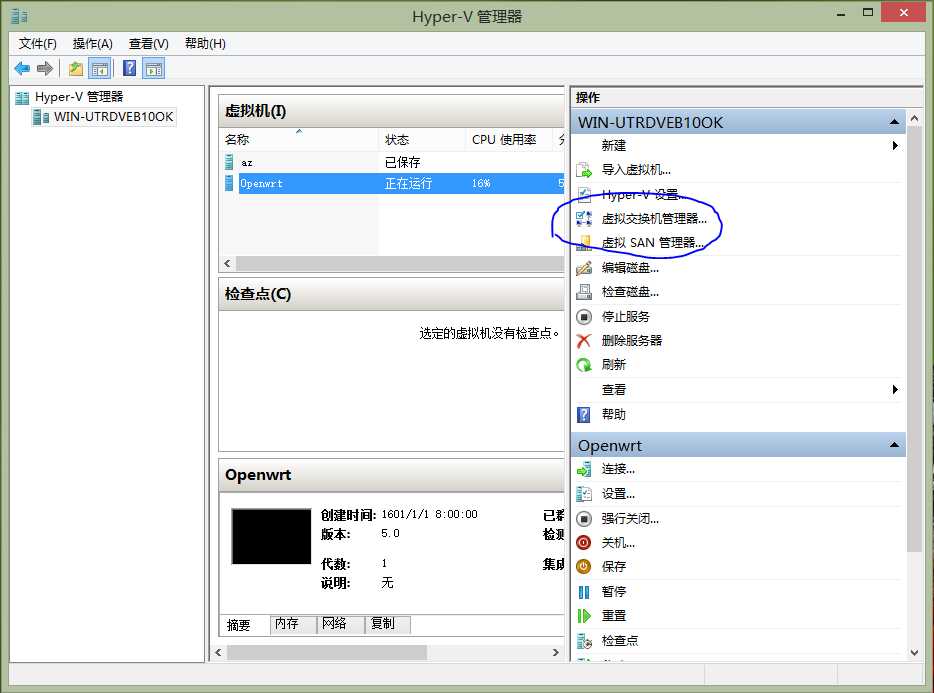
2. 如图设置虚拟交换机
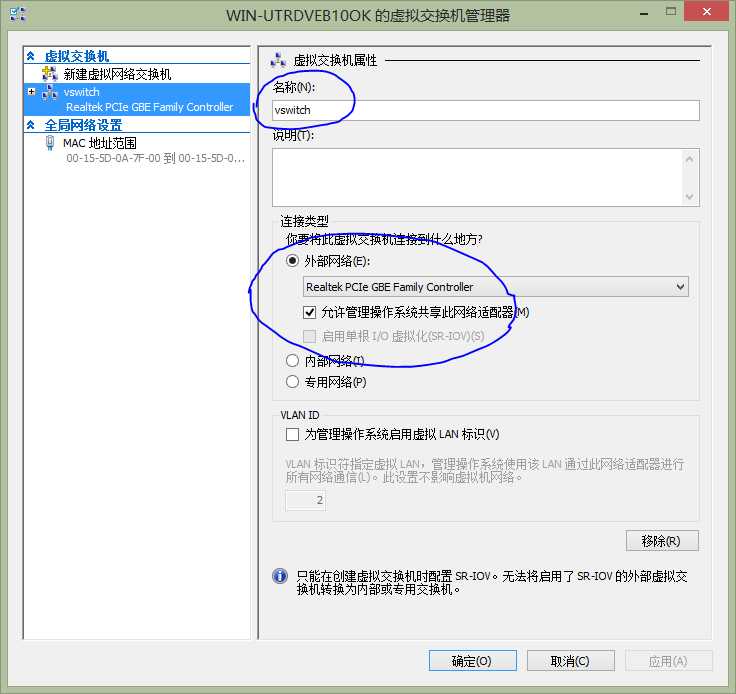
三、虚拟网卡设置
点击Hyper-V虚拟交换机管理器Openwrt中设置...,进入虚拟机设置,点击添加硬件,增加二个网络适配器,设置如下:
1. 第一块虚拟网卡为软路由的lan网卡,设置如下:
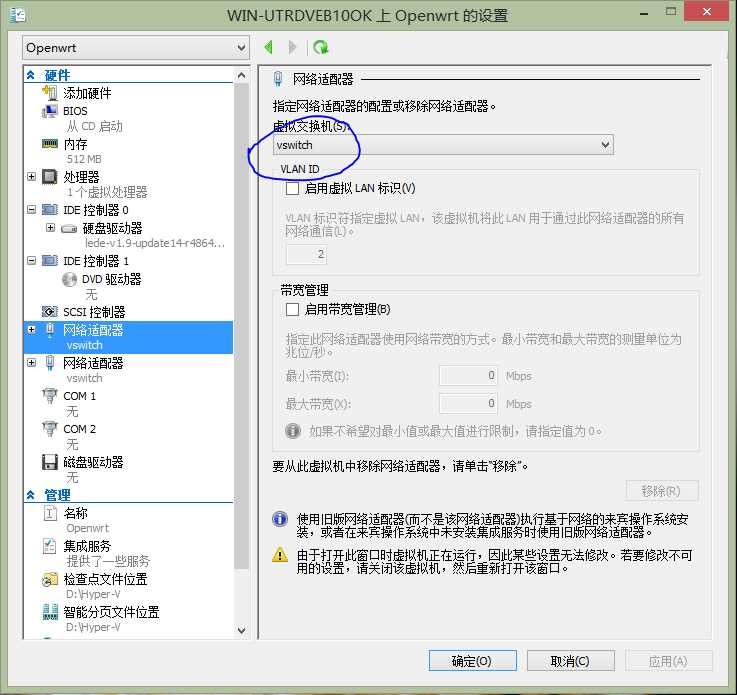
2. 第二块虚拟网卡为软路由的wan网卡,设置如下:
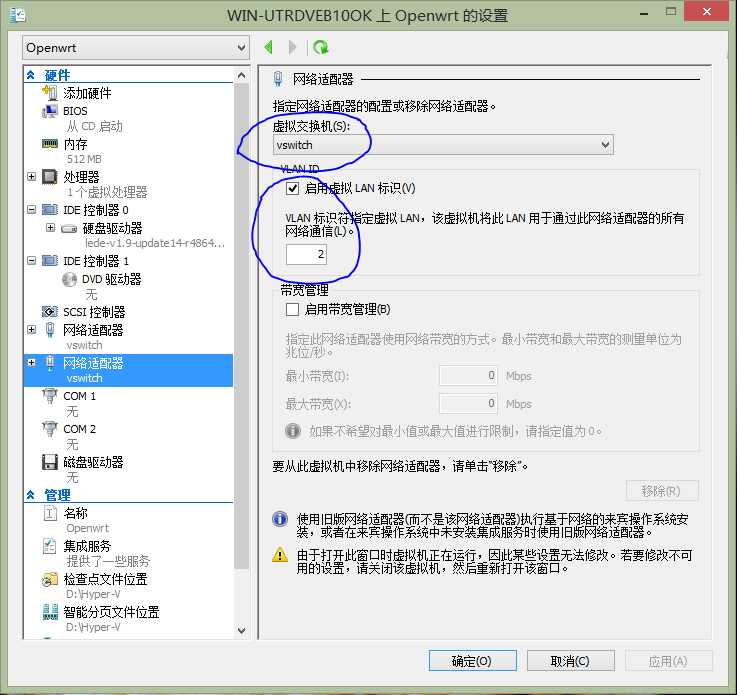
四、软路由网络接口设置
1. wan网络接口选中eth1,其他如:防火墙选wan,上网方式选pppoe等就不多说了。
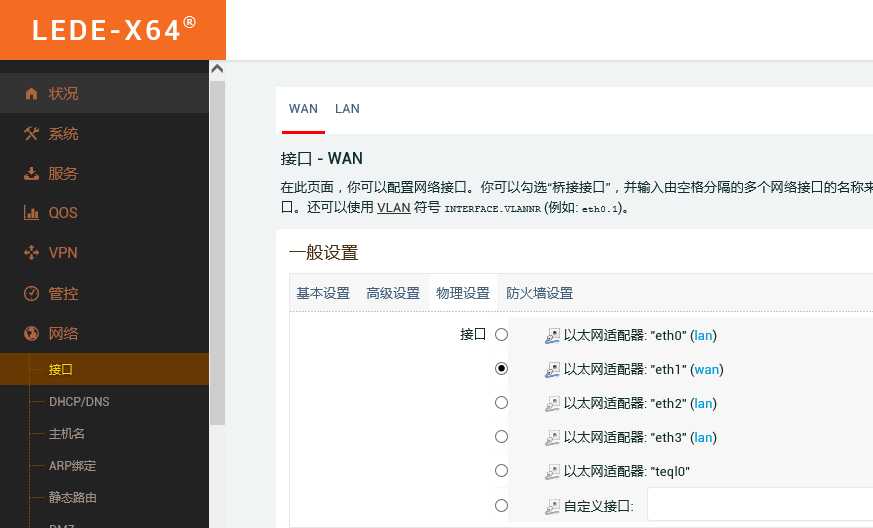
2. lan接口中取消eth1
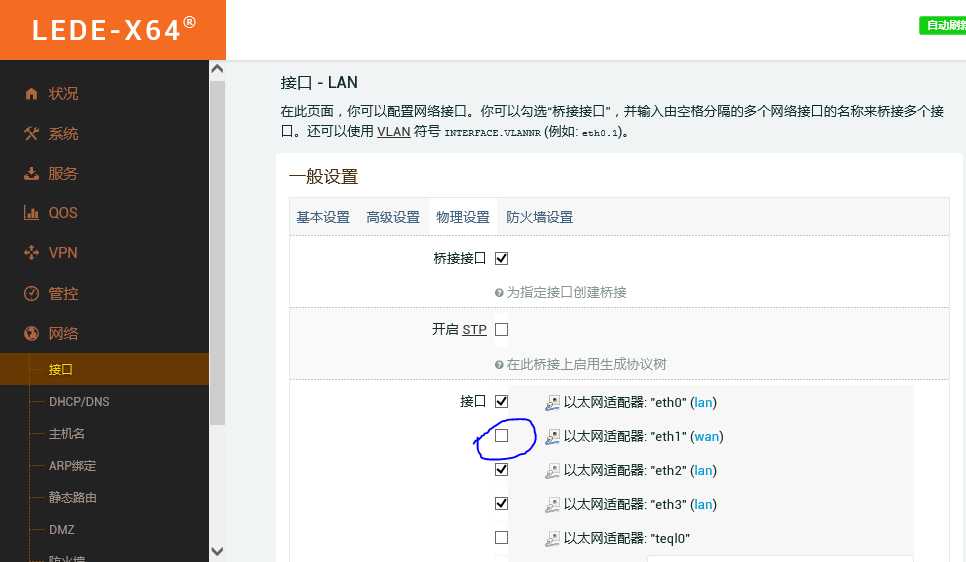
五、光猫设置
见本人原创:《最简洁、实用的单臂路由组网方案》 http://www.cnblogs.com/xytb/p/7118207.html 。
六、网线连接
用网线将电脑网口与光猫对应的网口连接起来,启动软路由。现在,不管是宿主机,还是连到光猫其他网口的设备都可以上网了。
评论(0)
